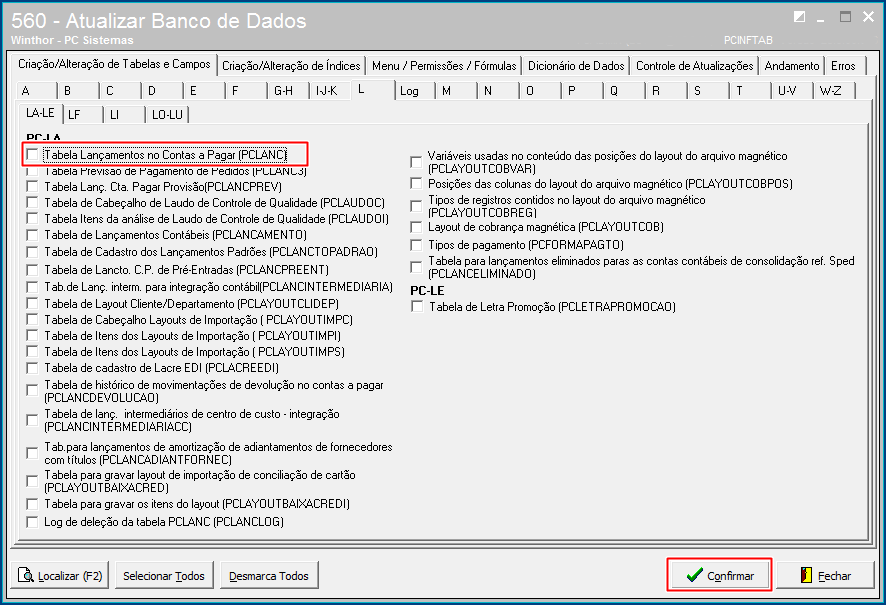Histórico da Página
NOME DO REQUISITO / ÉPICO
(Obrigatório)GERAR RECEITAS FINANCEIRAS
Informações Gerais
Linha de Produto: |
PC Sistemas | ||
| Segmento Executor: | ||
| D&L | ||
Módulo: | ||
Livros Fiscais | |||||||
Rotina: |
| ||||||
Rotina(s) envolvida(s)
Nome Técnico
1097
Geração arquivo Livro Fiscal Eletrônico
Chamado/Ticket: | 6610.023719.2017(HIS.03529.2017) | ||
| Requisito | |||
| : |
| Gerar receitas financeiras | |||
País: | ( | ||
x ) Brasil ( ) Argentina ( ) Mexico ( ) Chile ( ) Paraguai ( ) Equador ( ) USA ( ) Colombia ( ) Outro _____________. | ||
Outros: | ||
<Caso necessário informe outras referências que sejam pertinentes a esta especificação. Exemplo: links de outros documentos>.
Rotina 1097 : 28.07 |
Objetivo
<Nesta etapa informar o objetivo da especificação do requisito, ou seja, o que a funcionalidade deve fazer - Detalhamento do Epic. Exemplo: Permitir que o usuário defina o percentual mínimo em espécie (dinheiro), a referência mínima para cálculo dos débitos do aluno e o período de validade do parâmetro de negociação>.
(Obrigatório)
Definição da Regra de Negócio
Tipo da mudança
Mudança prevista
Funcionalidade desejada:
Eu, Maik, solicito a geração Gerar de forma automática das receitas financeiras no SPED Contribuições.Motivos da alteração:
Critérios de aceitação:
1. Deverá passar a gerar as receitas de juros recebidos e de descontos obtidos no registro F100.
1.2 Deverá criar mecanismo de busca dos valores da rotina financeiras (718 - Contas Pagas).
1.3 Deverá criar na tela um botão Gerar Receita Financeira.
1.4 Deverá ter na botão Gerar Receita Financeira as opções: Receita de Juros Recebidos e Receita de Descontos Obtidos. Quando clicado deverá carregar os valores na grid do Registro F100 (opção Demais Doc. e Operações).
1.5 Deverá vincular a conta informado no item "1.5" a "Conta para recebimento de juros" da rotina 132, parâmetro 1359.
1.6 Deverá vincular a conta informado no item "1.7" ao "Cód. conta desconto financeiro" da rotina 132, parâmetro 1358.
2. Deverá carregar na grid do Registro F100/F111 as informações de "Receita de Juros Recebidos". Deve carregar se o "Cód. Conta Juros Recebidos" (PCLANC.CODCONTA) da tela for igual ao informado no parâmetro 1359 da rotina 132. Caso não o seja, deve gerar aviso: Conta informado diverge da Conta para recebimento de juros.
3. Deverá carregar na grid do Registro F100/F111 as informações de "Receita de Descontos Obtidos". Deve carregar se o "Cód. Conta Juros Obtidos" (PCLANC.CODCONTA) da tela for igual ao informado no parâmetro 1358 da rotina 132.
3.1 Deverá gerar quando selecionado na grid o Tipo Operação 1 ou 2 e clicado no botão Gerar Receita Financeira - Receita de Juros Recebidos/Receita de Descontos Obtidos, então os campos da grid devem carregar conforme descrito:
a) Tipo Part. - deverá vir marcado (Cliente);
b) Cód. Part. - Gerar nulo;
c) Cód. Prod. - Gerar nulo;
d) Cód. Interno - Gerar nulo;
e) Data Oper. - Será a data do pagamento (PCLANC.DTPAGTO), no período de geração do arquivo;
f) Vl. Oper. - Será o valor do pagamento (PCLANC.VPAGO);
g) CST PIS - Usuário informará;
h) Vl. Base PIS - Será o valor do pagamento (PCLANC.VPAGO);
i) %PIS - Usuário informará;
j) vl.PIS - Deverá calcular automático quando o usuário inserir o %PIS;
K) CST COFINS - Usuário informará;
l) Vl. Base COFINS - Será o valor do pagamento (PCLANC.VPAGO);
m) %COFINS - Usuário informará;
n) vl.COFINS - Deverá calcular automático quando o usuário inserir o %COFINS;
o) Nat. Base Créd. - Gerar nulo;
p) Ind. Orig. Créd. Gerar nulo;
q) Cód. Conta Contábil - Usuário informará;
r) Cód. Centro de Custo - Usuário informará;
s) Desc. Doc. Oper. - Usuário informará;<Regra de negócio é o que define a forma de fazer o negócio, o processo definido e/ou as regras que devem ser contempladas. Devem ser descritas restrições, validações, condições e exceções do processo. Incluir as telas do sistema com o objetivo de facilitar o entendimento do requisito, apresentar conceitos e funcionalidades do software. Caso necessário, incluir neste capítulo também regras de integridade que devem ser observadas no momento do desenvolvimento - É o Detalhamento das Story linkadas no Epic>.
<Na tabela abaixo informe quais são as rotinas envolvidas, o tipo de operação, a opção de menu e se necessário uma breve descrição das regras de negócio relacionadas a rotina>.
Definição da Regra de Negócio
- Deverá passar a gerar as receitas de juros recebidos e de descontos obtidos no registro F100;
- Deverá criar mecanismo de busca dos valores da rotina financeiras (718 - Contas Pagas);
- Deverá criar na tela um botão Gerar Receita Financeira;
- Deverá ter na botão Gerar Receita Financeira as opções: Receita de Juros Recebidos e Receita de Descontos Obtidos. Quando clicado deverá carregar os valores na grid do Registro F100 (opção Demais Doc. e Operações);
- Deverá vincular a conta informado no item 1.5 a Conta para recebimento de juros da rotina 132, parâmetro 1359;
- Deverá vincular a conta informado no item 1.7 ao Cód. conta desconto financeiro da rotina 132, parâmetro 1358;
- Deverá carregar na grid do Registro F100/F111 as informações de "Receita de Juros Recebidos". Deve carregar se o Cód. Conta Juros Recebidos (PCLANC.CODCONTA) da tela for igual ao informado no parâmetro 1359 da rotina 132. Caso não o seja, deve gerar aviso: Conta informado diverge da Conta para recebimento de juros;
- 3. Deverá carregar na grid do Registro F100/F111 as informações de Receita de Descontos Obtidos. Deve carregar se o Cód. Conta Juros Obtidos (PCLANC.CODCONTA) da tela for igual ao informado no parâmetro 1358 da rotina 132;
- Deverá gerar quando selecionado na grid o Tipo Operação 1 ou 2 e clicado no botão Gerar Receita Financeira - Receita de Juros Recebidos/Receita de Descontos Obtidos, então os campos da grid devem carregar conforme descrito:
a) Tipo Part. - deverá vir marcado (Cliente);
b) Cód. Part. - Gerar nulo;
c) Cód. Prod. - Gerar nulo;
d) Cód. Interno - Gerar nulo;
e) Data Oper. - Será a data do pagamento (PCLANC.DTPAGTO), no período de geração do arquivo;
f) Vl. Oper. - Será o valor do pagamento (PCLANC.VPAGO);
g) CST PIS - Usuário informará;
h) Vl. Base PIS - Será o valor do pagamento (PCLANC.VPAGO);
i) %PIS - Usuário informará;
j) vl.PIS - Deverá calcular automático quando o usuário inserir o %PIS;
K) CST COFINS - Usuário informará;
l) Vl. Base COFINS - Será o valor do pagamento (PCLANC.VPAGO);
m) %COFINS - Usuário informará;
n) vl.COFINS - Deverá calcular automático quando o usuário inserir o %COFINS;
o) Nat. Base Créd. - Gerar nulo;
p) Ind. Orig. Créd. Gerar nulo;
q) Cód. Conta Contábil - Usuário informará;
r) Cód. Centro de Custo - Usuário informará;
s) Desc. Doc. Oper. - Usuário informará;
Rotina | Tipo de Operação | Opção de Menu | Regras de Negócio |
[ACAA040 – Parâmetros] | [Alteração] | [Atualizações -> Acadêmico-> Tesouraria] | - |
[ACAA050 – Negociação Financeira] | [Envolvida] | [Atualizações -> Acadêmico-> Tesouraria] | - |
[ACAA060 – Cadastro de Pedidos] | [Criação] | [Atualizações -> Acadêmico-> Cadastros] | - |
Exemplo de Aplicação:
- Criar o campo “% Mínimo Espécie” (AAA_PERESP) onde o usuário informará o % que o aluno pagará em dinheiro. Esse % poderá ser alterado durante a negociação.
- Criar o campo “Referência Mínima para Cálculo” (AAA_REFCAL) onde o usuário informará um dos 4 valores disponíveis para pagamento das mensalidades como a referência mínima para calcular o débito total do aluno.
- Criar o parâmetro MV_ACPARNE que definirá se as informações de “% Mínimo Espécie” e “Referência Mínima para Cálculo” serão obrigatórias.
- O parâmetro MV_ACPARNE deve ter as seguintes opções: 1=Obrigatório e 2=Opcional. Deve ser inicializado como opcional>.
Tabelas Utilizadas
- SE2 – Cadastro de Contas a Pagar
- FI9 – Controle de Emissão de DARF>.
(Opcional)
Procedimento para Utilização
*CÓDIGO - NOME DA ROTINA:*1097 - Geração arquivo Livro Fiscal Eletrônico
*VERSÃO DA ROTINA:*
- 28.6.0.341
*TABELAS UTILIZADAS:*
PCLANC
*NECESSITA DE PERMISSÃO OU PARAMETRIZAÇÃO? QUAIS?*
- Rotina 132 -> definir as contas de juros e descontos nos parametros 1358 e 1359
*ATUALIZAÇÃO A SER REALIZADA:*
- Rotina 1097
*ALTERAÇÃO EFETUADA NA ROTINA:*
- Melhoria no processo de preenchimento do registro F100. Foi criada uma opção para buscar as informações de receitas financeiras similar ao que é demonstrado na rotina 718.
*PROCEDIMENTOS A SEREM EXECUTADOS:*
1- Abra a rotina 1097
2- Informe a filial e o periodo desejado. Aplique o filtro.
3- Na guia lateral esquerda, escolha a opção "Demais doc. E Operações"
3.1- Na guia "Registro F100/F111" clique no novo botão "Gerar Refeita Financeira" conforme imagem (1097 - Imagem 01.png).
Se escolhida a opção "Receita de Juros Recebidos" será feita uma
1097 - Geração arquivo Livro Fiscal Eletrônico | Alteração | Menu WinThor > 1097 |
Procedimento para Configuração
- Atualize a rotina 1097 para a versão 28.07 , ou superior;
Observação: Você sabe Como atualizar as rotinas do WinThor?
- Atualize a rotina 560 para a versão 28.07, ou superior, acesse a aba Criação/Alteração de Tabelas e Campos , aba L, sub-aba LA-LE, marque a opção Tabela de Lançamentos no Contas a Pagar(PCLANC) e clique o botão Confirmar.
- Acesse a rotina 132 - Parâmetros da Presidência e defina os dados dos parâmetros 1358 e 1359- alterar o tratamento do tipo de venda 10 nas rotinas 316, 336, 392, e 1400 para utilizar as alíquotas/taxas de transferência definidas na rotina 514.
Procedimento para Utilização
- Acesse a rotina 1097;
- Marque a opção Geração do arquivo SPED Contribuições;
- Clique a opção Demais doc. E Operações;
- Acesse a aba Registro F100/F111;
- Selecione uma das opções conforme necessidade;
Observações:
Segue detalhes do funcionamento das opções disponíveis:
Receita de Juros Recebidos: será realizada consulta das movimentações financeiras (com base na consulta da 718) filtrando os registros que
- possuírem a conta contábil igual a informada no
- parâmetro 1359 da rotina 132.
- Receita de Descontos Obtidos
- : será realizada a mesma consulta, porém, utilizando o valor do parâmetro 1358 da rotina 132.
Considerações
- importantes:
- Será retornado um valor agrupado, ou
- somente um
- registro somando as movimentações encontradas no período informado.
- A data de pagamento, será a última data informada na tela, visto que os pagamentos podem ter sido realizados em dias diferentes,
- conforme validado com analista fiscal.
Campo
<AAA_PERESP>
Tipo
<N>
Tamanho
<6>
Valor Inicial
<Varia de acordo com o tipo informado. Por exemplo, quando o campo “tipo” for date, neste campo pode ser informado uma data>.
Mandatório
Sim ( ) Não ( )
Descrição
<Referência Mínima para Cálculo>
Título
<Ref.Calc.>
Picture
<@E999.99>
Help de Campo
<Informar o % que o aluno pagará em dinheiro. Esse % poderá ser alterado durante a negociação>
- A CST de pis / Cofins serão preenchidas com valor 1. Conforme validado com analista fiscal, pois essa informação é obrigatória para o lançamento de dados na grid..
*OBSERVAÇÕES:*
TESTE:
filial:1
data: 30/01/18 a 31/01/18
nfs entrada - 32727 e 32728
<Descreva os procedimentos, passo a passo (caso de uso), que serão realizados pelos usuários para que a melhoria seja visualizada identificando as seguintes informações;
Localização da rotina no menu;
Localização dos novos campos e/ou perguntas e respectivas pastas de cadastro que são visualizadas pelo usuário;
Caso seja necessário ter algum cadastro feito previamente, faça uma observação
Se necessário, utilizar prints de tela>.
Procedimento para Configuração
(Estes procedimentos devem ser feitos quando for necessário configurar parâmetros e/ou rotinas no menu).
CONFIGURAÇÃO DE PARÂMETROS
- No Configurador (SIGACFG), acesse Ambientes/Cadastros/Parâmetros (CFGX017). Crie/configure (mantenha somente a instrução correspondente) o(s) parâmetro(s) a seguir:
(É necessário criar uma tabela para cada parâmetro descrito no item Parâmetro(s), da tabela Características do Requisito)
Itens/Pastas
Descrição
Nome:
Tipo:
Informe o Tipo do parâmetro
Cont. Por.:
Informe o Conteúdo padrão
Descrição:
CONFIGURAÇÃO DE MENUS
2. No Configurador (SIGACFG), acesse Ambientes/Cadastro/Menu (CFGX013). Informe a nova opção de menu do informe o nome do módulo, conforme instruções a seguir:
Menu
Informe o Menu em que estará localizada a rotina
Submenu
Informe o Submenu em que estará localizada a rotina
Nome da Rotina
Informe o Título da rotina
Programa
Informe o Fonte da rotina
Módulo
Informe o Nome do(s) produto(s) a ser utilizado ou “Todos”
Tipo
Informe a Função
Opcional
Fluxo do Processo
<Nesta etapa incluir representações gráficas que descrevam o problema a ser resolvido e o sistema a ser desenvolvido. Exemplo: Diagrama - Caso de Uso, Diagrama de Atividades, Diagrama de Classes, Diagrama de Entidade e Relacionamento e Diagrama de Sequência>.
Opcional
Dicionário de Dados
Arquivo ou Código do Script: AAA – Negociação Financeira / *Versao=CP.2014.12_03*/
Índice
Chave
01
<FI9_FILIAL+FI9_IDDARF+FI9_STATUS>
02
<FI9_FILIAL+FI9_FORNEC+ FI9_LOJA+FI9_EMISS+FI9_IDDARF>
03
<FI9_FILIAL+FI9_FORNEC+ FI9_LOJA+FI9_PREFIX+FI9_NUM+FI9_PARCEL+FI9_TIPO>
| HTML |
|---|
<script> (function(i,s,o,g,r,a,m){i['GoogleAnalyticsObject']=r;i[r]=i[r]||function(){ (i[r].q=i[r].q||[]).push(arguments)},i[r].l=1*new Date();a=s.createElement(o), m=s.getElementsByTagName(o)[0];a.async=1;a.src=g;m.parentNode.insertBefore(a,m) })(window,document,'script','https://www.google-analytics.com/analytics.js','ga'); ga('create', 'UA-91324488-1', 'auto', 'newTracker'); ga('newTracker.send', 'pageview');</script><script> ga('create', 'UA-91324488-1', 'auto', 'newTracker'); ga('newTracker.send', 'pageview');</script> |